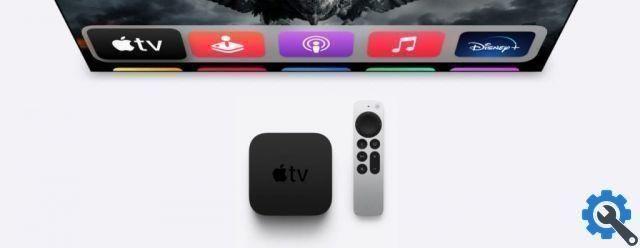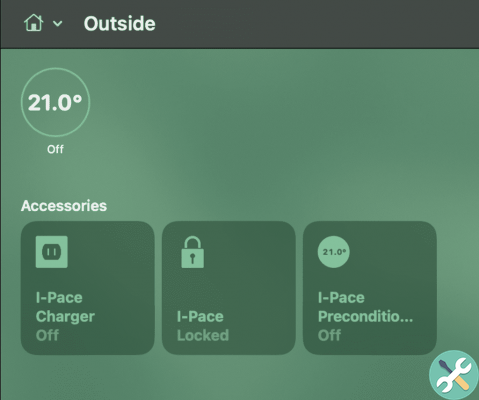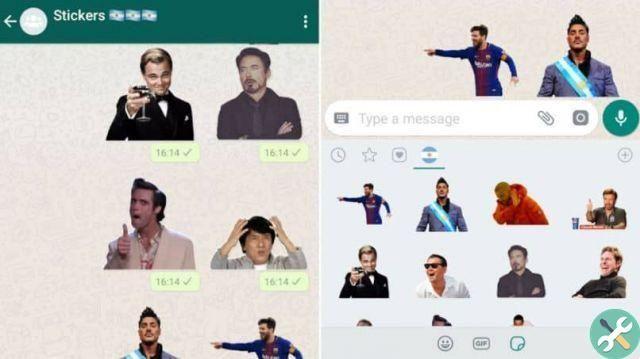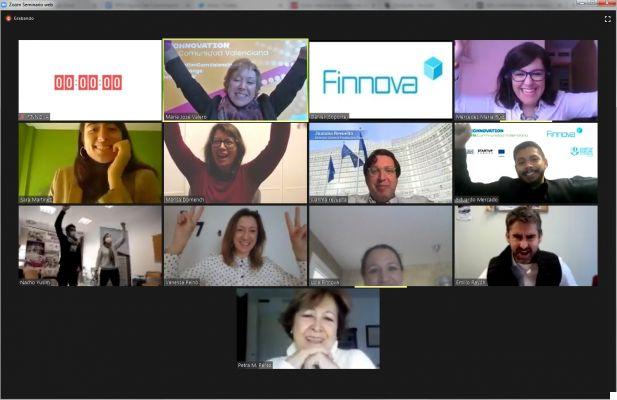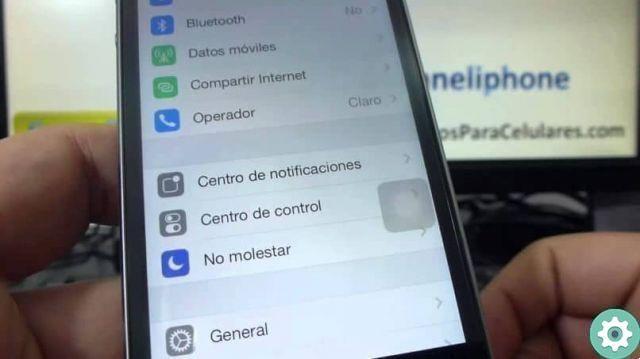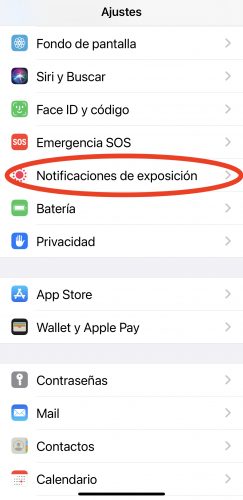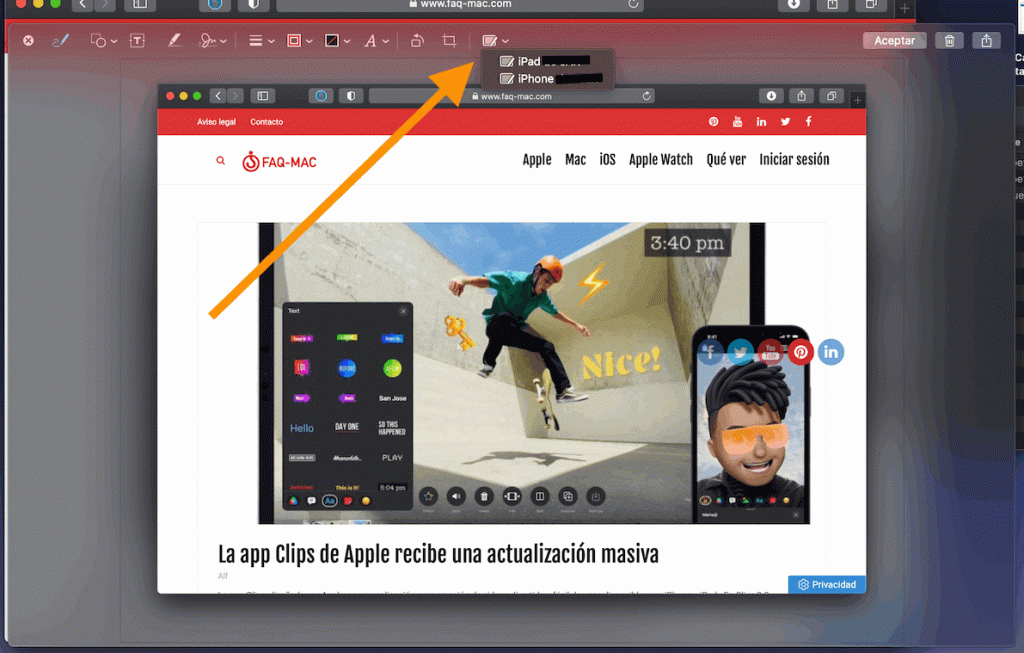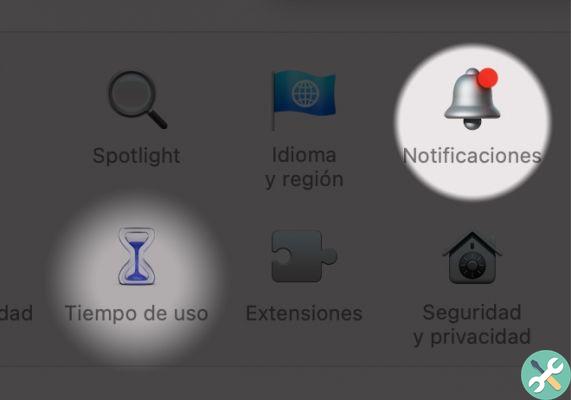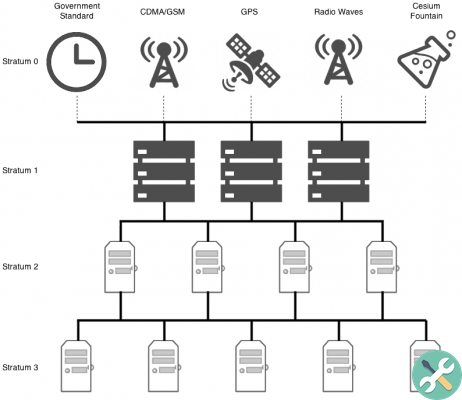S'il y a quelque chose d'exaspérant à propos de l'Apple Watch, c'est qu'elle essaie de régler une alarme et trouve que cela n'a pas fonctionné… trop tard. Et s'il y a quelque chose de surprenant, c'est le nombre de façons de créer une alerte sur l'Apple Watch.
Examinons-les un par un.
Si vous définissez une alerte sur votre iPhone, elle sonnera et vibrera également sur votre Apple Watch. En général. Mais si vous avez laissé votre téléphone dans le casier du gymnase (ha ! Le moment de la pandémie de Covid-19 - note aux futurs lecteurs) alors qu'il est trop loin pour se connecter à votre montre, il ne sera pas reconnu.
En effet, le réglage d'une alarme sur votre téléphone ne le synchronise pas automatiquement avec l'Apple Watch. La montre diffuse simplement une notification, même si elle émet des sons.
Pour vous assurer que l'alarme de l'Apple Watch sonne sans faute, vous devez le faire sur la montre elle-même.
Comment créer des alarmes sur Apple Watch
En fait, si nous sommes honnêtes, vous pourriez toujours vous retrouver dans la situation où vous avez créé une alarme sur Apple Watch en utilisant Siri, il a répondu qu'il a été créé, mais le moment venu, il ne sonne plus rien. C'est un bogue de Siri qui se produit de temps en temps et Apple n'a pas encore eu le temps de s'en occuper.
Comment régler une alarme sur Apple Watch avec Siri.
Siri reste le moyen le plus pratique de créer une alerte sur Apple Watch. La possibilité de le faire en levant simplement votre poignet et en disant "Hey Siri, règle une alarme pour 12 heures" est impressionnante.
Voici les étapes :
- Levez votre poignet
- Dites "Hey Siri, préviens-moi à (heure)". Siri vous demandera ce dont vous voulez qu'il vous rappelle, vous lui dites et il créera le rappel.
- Une autre possibilité est de dire "Hey Siri, crée une alarme appelée (nom de l'alarme)" et il vous demandera ensuite à quelle heure vous voulez qu'elle soit créée.
Ce qui est important, c'est de vérifier que Siri vous montre ou dit d'une manière ou d'une autre un message qui prétend avoir créé l'alarme, tel que "Terminé", "Ok", etc.
Personnellement nous aimons donner des noms aux alarmes car parfois cela nous est arrivé et nous ne savons pas pourquoi. Mais nous ne sommes pas là pour parler de nos problèmes :-).
Lorsqu'elle sonne, vous pouvez appuyer directement sur la montre elle-même pour l'arrêter ou la reporter ou dire à Siri ce que vous voulez qu'elle fasse.
Comment créer manuellement une alarme sur Apple Watch
- Appuyez sur la couronne pour sortir de la sphère
- Faites défiler jusqu'à Alarmes si vous avez des applications en mode liste ou appuyez sur l'icône Alarmes si vous utilisez la vue de l'application Honeycomb.
- Appuyez et maintenez au centre de l'écran pour accéder au bouton Ajouter une alarme et cliquez sur le symbole +
- Sur le cadran qui apparaît, tournez la couronne pour changer l'heure. Si nécessaire, appuyez sur les minutes et tournez l'aiguille avec la couronne.
- Cliquez sur le bouton Ajuster

Pour supprimer une alarme créée, appuyez dessus et à la fin de la liste, vous trouverez le bouton Supprimer. Tout en maintenant l'écran enfoncé, vous trouverez le même bouton à la fin de la liste d'alarmes que vous avez créée, au cas où cela vous conviendrait mieux.
Les alarmes ne disparaissent pas lorsque vous les avez utilisées, elles s'éteignent simplement. Ainsi même s'ils ne sonnent plus sauf si vous les reprogrammez, ils restent dans la liste. Au fil du temps, la liste peut devenir très longue.
Comment changer une alarme sur Apple Watch
Comme auparavant, vous pouvez modifier une alarme manuellement ou en utilisant Siri. Dans ce cas, Siri ne nous a jamais laissé tomber.
Comment changer une alarme sur Apple Watch en utilisant Siri
- Levez votre poignet
- Dites "Hey Siri, changez votre alarme de cinq heures de l'après-midi à six" ou quelque chose de similaire
- attendez que Siri vous réponde
- Regardez l'écran pour confirmer l'heure.
La seule fois où Siri ne nous a pas interprété correctement, c'est lorsque nous avons hésité ou pris une pause inattendue.

Comment changer manuellement une alarme sur Apple Watch
- Appuyez sur la couronne pour sortir de la sphère
Accédez à l'application Alarmes (si vous l'avez répertoriée) ou recherchez-la dans les paramètres Honeycomb - Sélectionnez l'alarme souhaitée et appuyez dessus.
- Appuyez sur Modifier maintenant
Les alarmes sont classées dans l'ordre, qu'elles soient activées ou non. Pour désactiver ou activer une alarme, vous pouvez appuyer sur le bouton à droite de chaque heure d'alarme.
Vous pouvez également ajouter une balise aux alarmes déjà créées, bien que vous deviez utiliser Siri pour le faire.